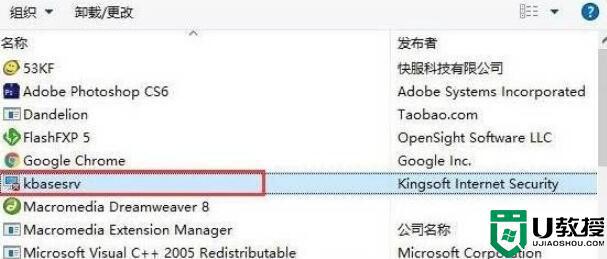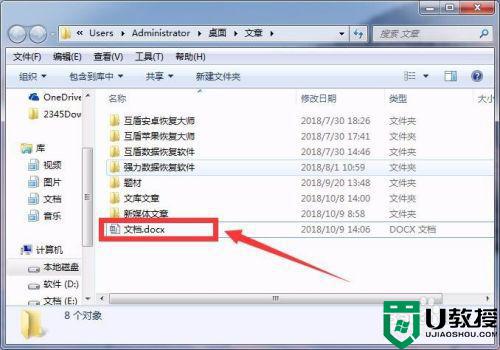win10电脑如何删除kingsoft文件夹|win10删除kingsoft文件夹的方法
kingsoft是金山软件默认的存放目录(一般在C:\Program Files (x86)\kingsoft中)。许多用户反映该文件夹删不掉,该怎么办呢?这是由于霸道的金山软件一直会自动启动导致的。下面给大家分享下无法删除kingsoft文件夹的解决方法。下面就跟大家分享win10电脑如何删除kingsoft文件夹。
方法一:
1、在开始菜单中按下鼠标右键,在弹出的菜单中点击【程序和功能】;
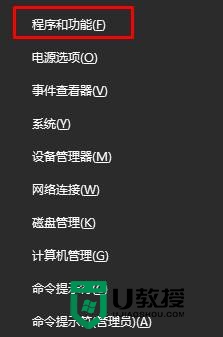
2、打开后,我们在里面一般将以下几个软件卸载掉就可以: 【kbasesrv】,会强制更改浏览器主页
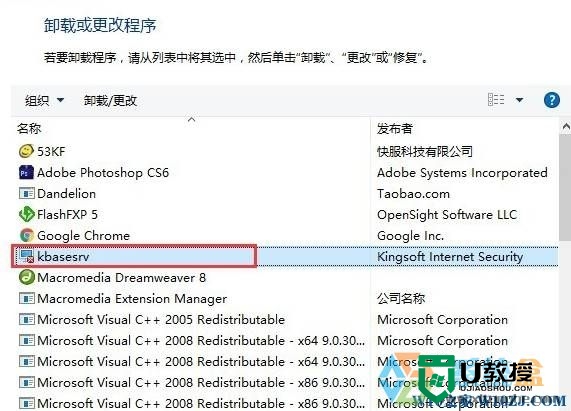
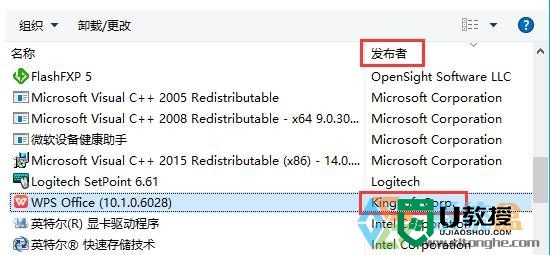
还有一些:金山毒霸、金山卫士等软件,如果真的不知道那些是金山的软件,我们可以【发布者】一栏下找,只要是 kingsoft Corp 的关键词 都要删除,卸载后就可以删除kinggsoft文件夹了。s
方法二:
1、右键点击此电脑,然后点击“管理”选项;
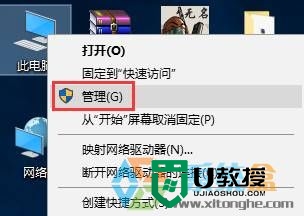
2、在服务列表中,如图所示,我们可以看到3个kinggsoft的服务;
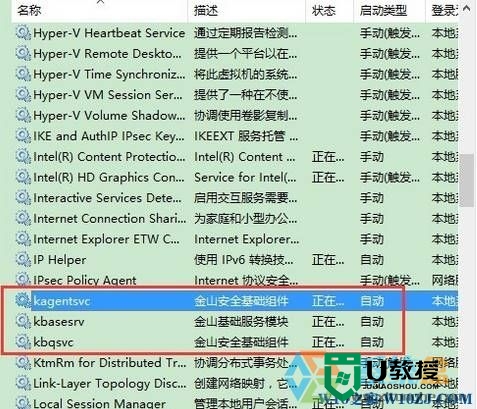
3、依次打开这几个服务,将启动方式选择“禁用”,然后再停止该服务。再点击“应用”,最后再点击“确认”按钮即可。
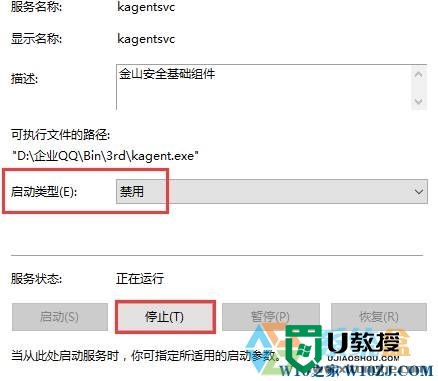
4、完成操作就可以删除“kinggsoft”文件夹了。
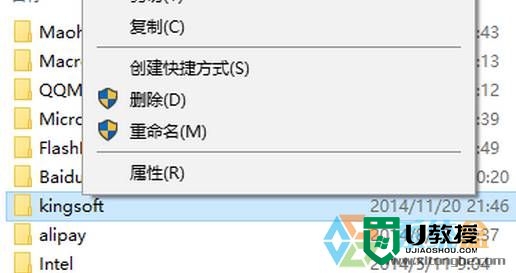
【win10电脑如何删除kingsoft文件夹】这就跟大家分享完了,想进一步学习系统的操作技巧,或者想自己usb重装系统的话,建议上u教授官网查看。